6 Méthodes de trouver numéro IMEI iPhone facilement
Nous allons passer en revue ici quelques-unes des méthodes permettant de trouver numéro IMEI iPhone en 1 clic !
Chaque téléphone possède un numéro d’identité unique, appelé IMEI, et c’est également le cas pour les iPhones. Nous vous expliquons ce qu’est un IMEI et à quoi il peut servir. Nous vous montrons également comment trouver votre IMEI depuis qu’Apple a cessé d’en imprimer sur ses téléphones.
Connaître l’IMEI de son iPhone est une astuce utile – et peut-être même essentielle, si vous voulez débloquer votre iPhone – mais c’est devenu un peu plus difficile il y a quelques années quand Apple a cessé d’imprimer ce numéro au dos de ses téléphones.
Mais il existe encore plusieurs façons de trouver l’IMEI d’un iPhone, et nous vous présentons dans cet article les 6 plus simples et les plus utiles. Vous n’en aurez besoin que d’une seule, bien sûr, alors choisissez la méthode la plus simple pour vous. Voici donc comment trouver le numéro IMEI iPhone.
SommaireMasquer
1. Qu’est-ce que le code IMEI ?
2. Comment trouver le numéro de série ou IMEI sur votre iPhone
- Méthode 1 : Dans les paramètres
- Méthode 2 : Via le clavier du téléphone
- Méthode 3 : Avec AnyUnlock – Déblocage iCloud HOT
- Méthode 4 : Via iTunes/Finder
- Méthode 5 : Sur l’emballage d’origine
- Méthode 6 : Trouver le numéro IMEI iPhone bloqué iCloud HOT
3. FAQ sur trouver le numero IMEI iPhone
Conclusion
1. Qu’est-ce que le code IMEI ?
Chaque iPhone possède un code d’identification unique, connu sous le nom de numéro IMEI. Les lettres signifient International Mobile Station Equipment Identity (Identité internationale de l’équipement de la station mobile), et le numéro est utilisé pour identifier chaque téléphone mobile.
Le numéro IMEI est utilisé par votre opérateur de téléphonie mobile pour associer le téléphone aux réseaux, afin de savoir qui appelle. Il est également utilisé pour tenir une liste noire des téléphones portables volés. Dans certains pays, une base de données est gérée publiquement par une organisation caritative afin que les téléphones volés ne puissent pas être déplacés d’un réseau à l’autre.
2. Comment trouver le numéro de série ou IMEI sur votre iPhone
Méthode 1 : Dans les paramètres
Pour trouver le numéro IMEI, le plus simple est d’aller dans l’application Réglages de l’iPhone. L’utilisation de Réglages est probablement la meilleure option car elle vous permet de copier et de coller le numéro.
Voici comment obtenir IMEI iPhone :
Étape 1 : Ouvrez Réglages
Touchez Général > Informations.
Étape 2 : Trouver le numéro IMEI
Faites défiler vers le bas pour localiser le numéro IMEI. Vous pouvez le copier dans vos notes afin de le retrouver facilement.
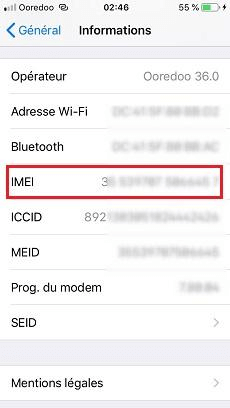
Méthode 2 : Via le clavier du téléphone
Vous pouvez trouver numéro IMEI iPhone en composant le code *#06# dans l’application Téléphone.
Suivez les étapes suivantes :
Étape 1 : Ouvrez l’application Téléphone
Entrez *#06# – vous n’avez pas besoin d’appuyer sur le bouton d’appel vert, il s’enregistre automatiquement.
Étape 2 : Vérifier numéro IMEI iPhone
Comme indiqué sur l’image ci-dessus, le code IMEI s’affiche à l’écran.
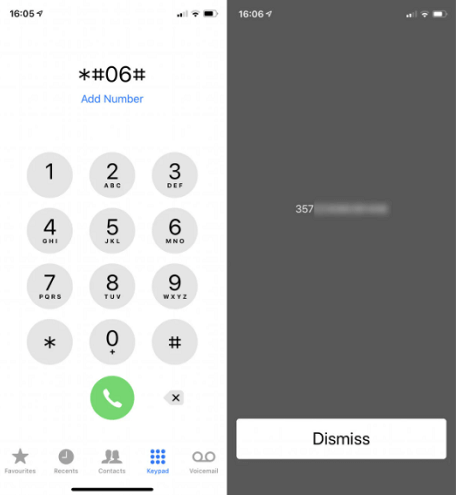
Méthode 3 : Avec AnyUnlock – Déblocage iCloud
Avec le logiciel AnyUnlock – Déblocage iCloud, il suffit de quelques clics pour visualiser rapidement toutes les informations sur votre iPhone, même le numéro IMEI.
De plus, ce logiciel peut trouver le numéro de série ou IMEI d’un iPhone bloqué par iCloud, ce qui implique une autre fonctionnalité que nous présenterons dans la méthode 6.
Les avantages que AnyUnlock vous offre :
-
- Rapide : Déverrouiller iCloud et visualiser le numéro IMEI en 3 étapes simples.
- Complet : Que ce soit un téléphone d’occasion associé à un Apple ID ou un mot de passe de verrouillage oublié, cet outil peut vous aider à résoudre le problème.
- Simple : Aucune connaissance technique n’est requise.
- Fiable : Taux de réussite le plus élevé, basé sur plus de 10 ans d’expérience et de technologie avancée.
Téléchargez gratuitement AnyUnlock sur votre ordinateur pour trouver le numéro IMEI en quelques clics !
Télécharger pour Win Compatible avec tous Windows Télécharger pour Mac Compatible avec tous MacOS
Essai Gratuit*100% Propre & Sûr
Voici comment trouver simplement le numéro IMEI :
Étape 1 : Lancez AnyUnlock sur votre Mac/PC.
Connectez votre iPhone et PC/Mac > Cliquez sur Vérifier Appareil iOS pour vérifier votre appareil.
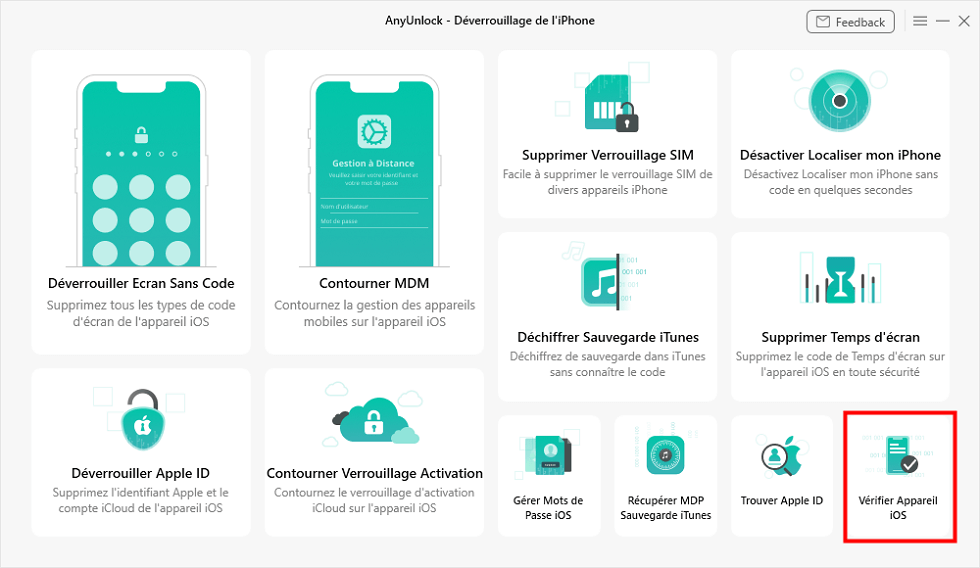
Étape 2 : Visualiser le numero IMEI iPhone
Apres le verification, vous trouverez toutes les informations de votre iPhone.
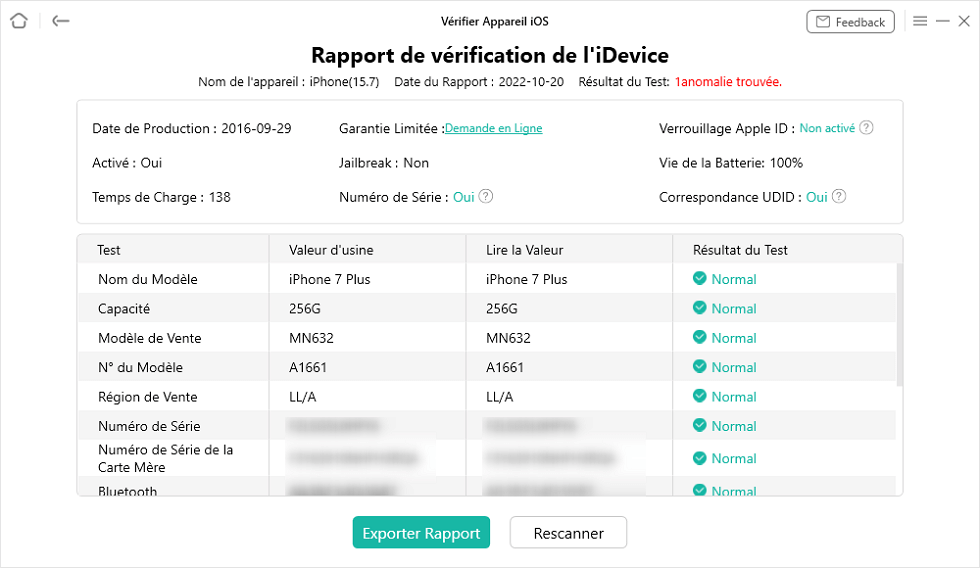
Méthode 4 : Via iTunes/Finder
La méthode suivante consiste à utiliser iTunes ou le Finder. Vous pouvez également trouver l’IMEI de votre appareil dans le Finder ou iTunes.
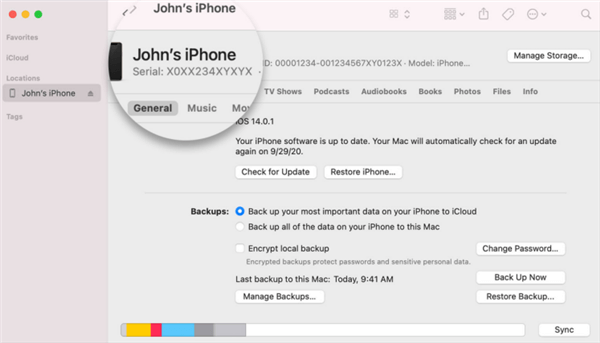
Suivez les étapes :
Étape 1 : Ouvrez le Finder ou iTunes
Connectez votre iPhone au PC > Ouvrez le Finder sur un Mac exécutant Mac OS Catalina 10.15 ou une version ultérieure/Ouvrez iTunes sur un Mac exécutant Mac OS Mojave ou une version antérieure, ou sur un PC.
Étape 2 : Dans l’onglet Général ou la page Résumé
Localisez maintenant votre appareil et assurez-vous que vous êtes dans l’onglet Général du Finder. Pour afficher ses détails, accédez à la page Résumé sur iTunes.
Étape 3 : Trouver le numéro IMEI
Pour localiser l’IMEI/MEID et l’ICCID sur un iPhone, allez dans Réglages > Général > Numéro de téléphone. Pour un iPad, cliquez sur Numéro de série pour localiser le CDN, l’IMEI/MEID et l’ICCID d’un iPad.
Méthode 5 : Sur l’emballage d’origine
Cette procédure est simple et tout à fait efficace. Il est toujours possible de localiser votre iPhone s’il a été verrouillé et que vous avez oublié de vérifier et de noter le numéro IMEI.
Si vous avez conservé la boîte dans laquelle se trouvait votre téléphone lors de l’achat, vous avez de la chance car le numéro IMEI figure normalement sur un autocollant situé sur l’une de ses faces.
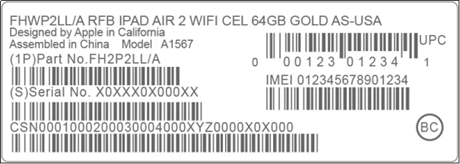
Méthode 6 : Trouver le numéro IMEI iPhone bloqué iCloud
Bien que les méthodes énoncées ci-dessus puissent vous aider à savoir comment obtenir l’IMEI d’un iPhone, on ne sait toujours pas comment trouver IMEI iPhone bloqué iCloud. Vous pouvez simplement obtenir votre IMEI en déverrouillant votre téléphone à l’aide d’un logiciel tiers comme AnyUnlock. Ce logiciel peut débloquer le compte iCloud d’un iPhone et afficher son code IMEI.
Voici comment faire :
Étape 1 : Installez AnyUnlock
Télécharger pour Win Compatible avec tous Windows Télécharger pour Mac Compatible avec tous MacOS
Essai Gratuit*100% Propre & Sûr
Étape 2 : Contourner Verrouillage Activation
Lancez le logiciel > Tapez sur Contourner Verrouillage Activation.
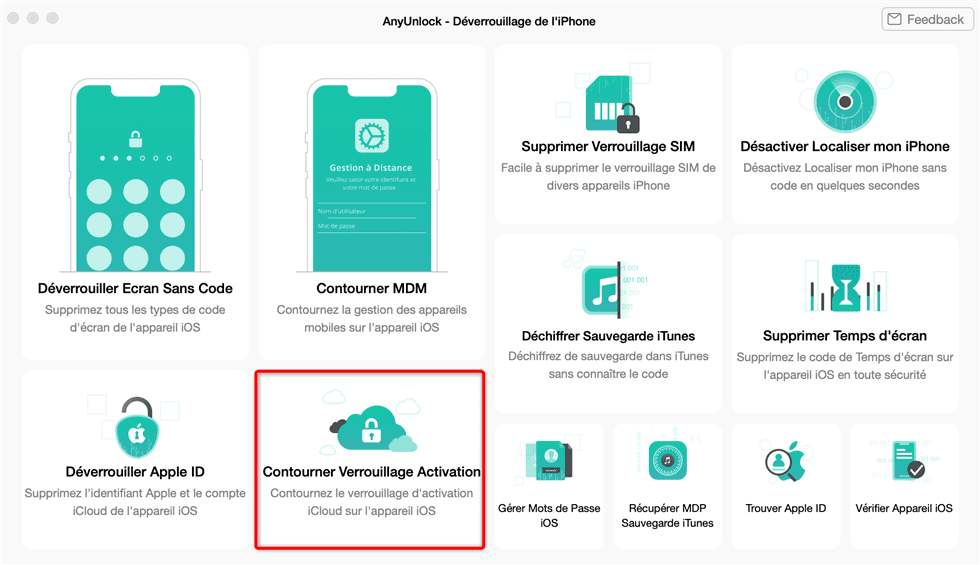
Étape 3 : Démarrer Jailbreak
Tapez sur « Démarrer Jailbreak » puis confirmez l’opération.
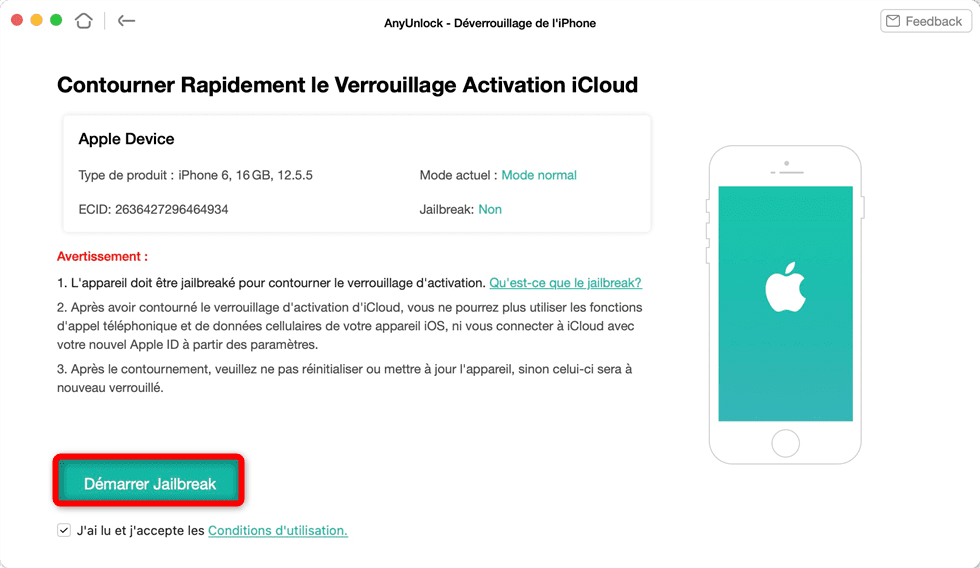
Étape 4 : Opérez selon l’interface du logiciel
Suivez les étapes de Jailbreak indiqué sur AnyUnlock puis déconnectez votre iPhone et connectez-le en mode DFU comme indiqué sur l’écran.
Étape 5 : Vérifiez le numéro IMEI iPhone
Une fois l’appareil Jailbreaké, tapez sur « Contourner maintenant ». Dans cette étape, vous pouvez voir le numéro IMEI de votre iPhone.
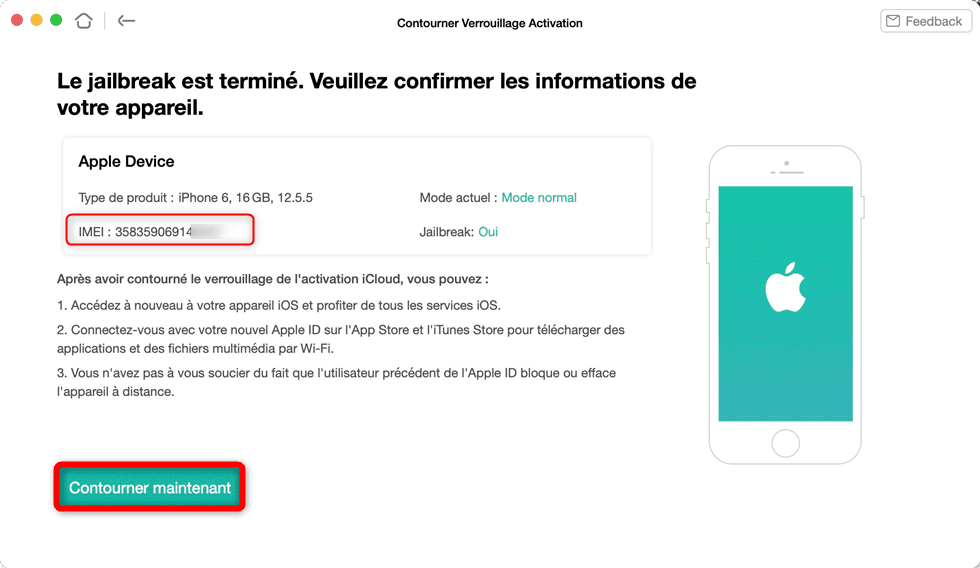
Lisez aussi : Comment obtenir le numéro UDID iPhone >
3. FAQ sur trouver le numero IMEI iPhone
Comment trouver le numéro IMEI d’un iPhone volé ?
Vous pouvez recherchez le numéro IMEI dans l’emballage d’origine de votre iPhone.
Pourquoi le numéro IMEI iPhone est-il important ?
L’IMEI sert à identifier votre appareil, vérifier son authenticité, déverrouiller un iPhone, le localiser en cas de perte, ou pour des services de garantie.
Comment trouver le numéro IMEI d’un iPhone ?
Vous pouvez trouver le numéro IMEI iPhone via l’application Réglages, via iTunes/Finder, ou en composant #06# sur l’iPhone. Bien sûr, la méthode la plus efficace reste de passer par AnyUnlock.
Conclusion
Nous espérons que nos méthodes pour trouver l’IMEI d’un iPhone vous ont été vraiment utiles. Si votre appareil est verrouillé, AnyUnlock – Déblocage iCloud reste la solution la plus simple et la plus fiable pour le déverrouiller et accéder immédiatement à votre numéro IMEI.
Si ce guide vous a aidé, partagez-le pour permettre à d’autres utilisateurs de retrouver facilement leur code IMEI. Et surtout, ne manquez pas l’occasion d’essayer AnyUnlock — téléchargez-le gratuitement dès maintenant !

AnyUnlock – Trouver numéro IMEI iPhone
- Cracker code numérique, code numérique, code alphanumérique personnalisé, Touch ID ou Face ID sur iPhone
- En 3 étapes, votre iPhone/iPad/iPod sera déverrouillé complètement.
- Prend en charge le déverrouillage de l’identifiant Apple, supression du code Temps d’écran…
Télécharger pour Win
Compatible avec tous Windows
Télécharger pour Mac
Compatible avec tous MacOS
Essai Gratuit *100% Propre & Sûr
Questions liées aux produits ? Contactez l'équipe Support pour trouver une solution >

